MacおよびWindowsでWMVをMKVに簡単に変換するためのクイックガイド
映画愛好家で、字幕付きのさまざまなオーディオトラックを処理できるファイル形式が必要な場合は、WMVファイルをMKVファイルに変換することをお勧めします。また、WindowsおよびMacと互換性のあるWMVからMKVへのコンバーターを探すのに問題がある場合は、オンラインとオフラインで使用できる最高のコンバーターを見つけました。この記事では、MacとWindowsでWMVをMKVに変換するための最適なコンバーターを紹介します。
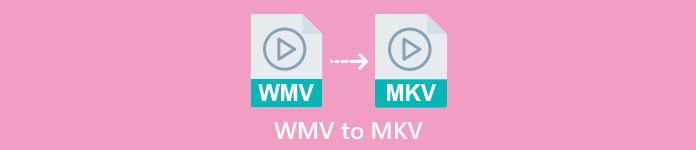
パート1。WMVをMKVに変換する理由
WMVまたはWindowsMediaVideoは、ほとんどすべてのメディアプレーヤーが広くサポートしているファイル形式です。ビデオクリップ、アニメーション、TVエピソード、およびムービーを保存できるファイル形式です。さらに、それは圧縮ファイルです。したがって、ファイルサイズは小さくなります。では、なぜWMVをMKVに変換する必要があるのでしょうか。 MKVまたはMatroskaは、無制限のオーディオ、ビデオ、および字幕トラックを組み込むことができるファイルコンテナです。
さらに、このファイル形式は将来にわたって利用できるため、将来的に古くなることはありません。また、複数の言語の複数の字幕ストリームとオーディオトラックを処理できます。したがって、映画愛好家の場合は、WMVファイルをMKVファイル形式に変換することをお勧めします。
パート2。最高のオフラインコンバーターを使用してWMVをMKVに変換する
このコンバーターは、市場で入手可能な最高のオフラインコンバーターであることが証明されています。 FVCビデオコンバーターアルティメット は、苦労することなくプロ並みの出力を提供できる無料のオフラインツールです。また、WMVファイルをMKV、AVI、MP4、MOV、FLVなどに変換するためのさまざまなファイル形式もサポートしています。それでもそれができることに満足していませんか?このコンバーターを使用して、高度なビデオ編集機能を使用してビデオを編集することもできます。このWMVからMKVへのコンバーターを無料で使用する方法を知るには、以下の簡単な手順に従ってください。
ステップ1。 をクリックしてアプリケーションをダウンロードします ダウンロード 下のボタン。 MacまたはWindowsにダウンロードすることを選択できる2つのオプションがあります。次に、アプリケーションを開きます。
無料ダウンロードWindows7以降の場合安全なダウンロード
無料ダウンロードMacOS10.7以降の場合安全なダウンロード
ステップ2。 アプリケーションを開いたら、をクリックします 追加ファイル ボタンまたは + ボタンをクリックして、ソフトウェアの最初のインターフェイスにファイルをアップロードします。次に、新しいウィンドウが表示され、ここで WMV ファイル。
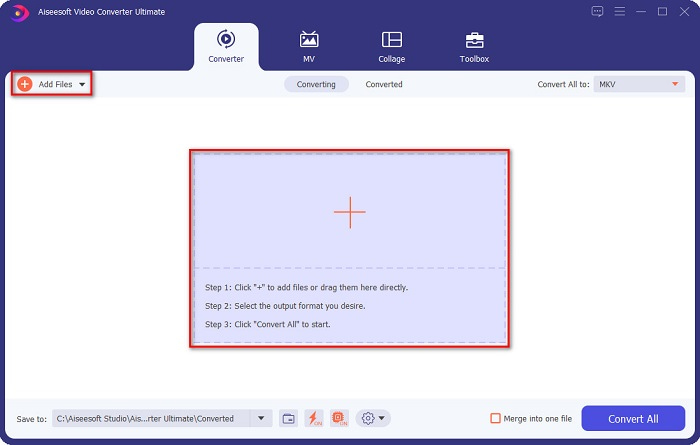
ステップ3。 次に、をクリックします すべてをに変換 ボタンをクリックして、目的の出力形式を選択します。あなたの場合、 MKV フォーマット。
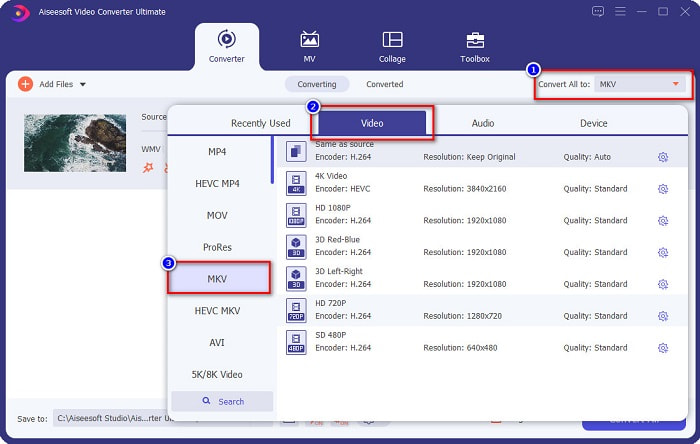
ステップ4。 最後に、をクリックします すべて変換 ボタンをクリックして、WMVをMKVファイルに変換します。次に、数秒待ちます。以上です!ちなみに、あなたもすばやくできます WMVをMOVファイルに変換する これらの簡単な手順に従ってください。
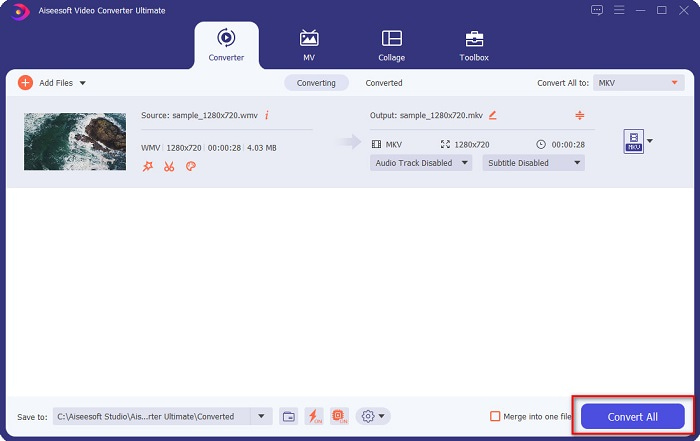
パート3。3つの最高のオンラインツールを使用してWMVをMKVに変換する
何もダウンロードする必要がないので、オンラインツールが便利なのに最適であることは間違いありません。このパートでは、Web上で利用可能な最高のWMVからMKVへのコンバーターを紹介します。
FVC無料オンラインビデオコンバーター
FVC無料オンラインビデオコンバーター は、使いやすいインターフェイスを備えたオンラインコンバータです。さまざまなファイル形式をサポートし、WMVをMKV、AVI、MOV、MP4、MP3、TSなどに変換できます。ただし、このトランスコーダーはインターネットに依存しているため、変換の速度はインターネットに依存します。それにもかかわらず、それは間違いなく最高のオンラインWMVからMKVへのコンバーターの1つです。
FVC Free OnlineVideoConverterを使用してWMVをMKVファイルに変換する手順は次のとおりです。
ステップ1。 これをクリックして、彼らのWebページに移動します リンク、またはブラウザでFVC Free OnlineVideoConverterを検索します。
ステップ2。 次のステップでは、をクリックします 変換するファイルを追加する ボタンをクリックして、アプリケーションを起動します。アプリケーションを起動した後、コンピューターファイルが表示されたらWMVファイルを選択します。
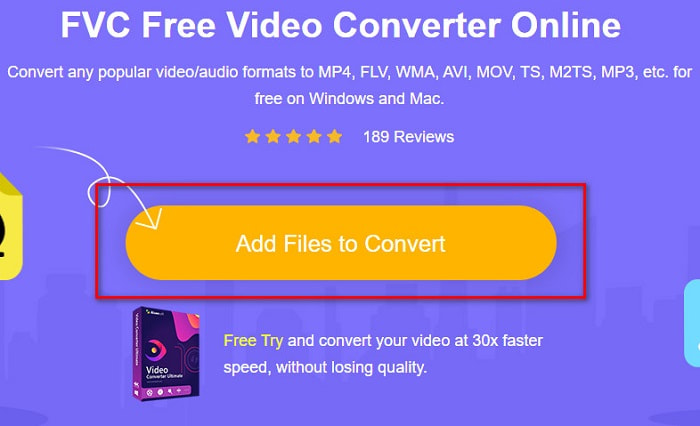
ステップ3。 次に、目的の出力ファイル形式を選択するには、[ MKV ソフトウェアの2番目のインターフェイスの下にあります。
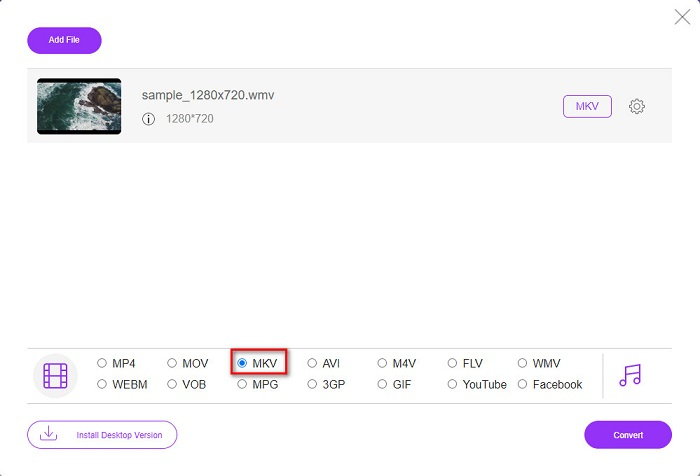
ステップ4。 終了するには、[変換]ボタンをクリックすると、WMVからMKVファイルへの変換が開始されます。変換が完了するのを待つだけで、それだけです。これらの手順に従うことで、WMVをMKVにオンラインで簡単に変換できます。
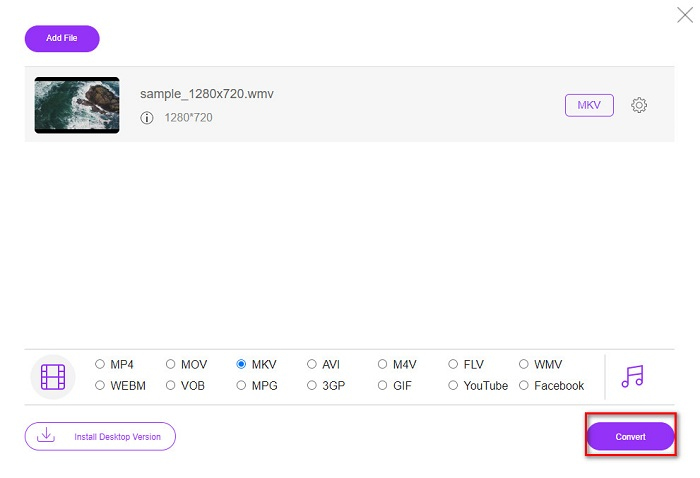
Convertio
ウェブでトレンドとなっているもう1つのオンラインコンバーターは Convertio。この無料のオンラインコンバーターも使いやすいです。しかし、それにもかかわらず、このコンバーターにはあなたを邪魔するかもしれない広告が含まれています。それでも、このコンバーターは、WMVファイルをMKVに変換するときに非常に便利です。
ステップ1。 ブラウザで、Convertioを検索します。次に、ソフトウェアのメインインターフェイスにある[ファイルの選択]ボタンをクリックして、WMVファイルを選択します。
![[ファイルの選択]をクリックします](/images/2022/02/click-choose-files.jpg)
ステップ2。 次に、をクリックします 落ちる ボタンを選択して MKV 出力形式としてファイル。
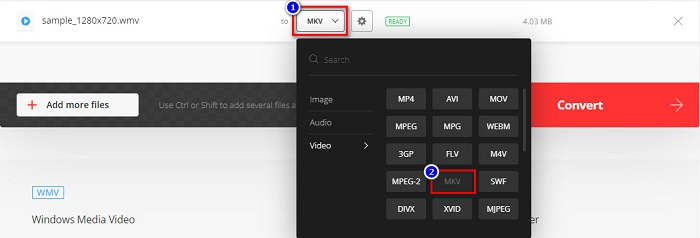
ステップ3。 最後のステップとして、をクリックします。 変換 ソフトウェアのインターフェイスの右下隅にあるボタン。その後、ファイルの変換が開始されます。
![[変換]をクリックします](/images/2022/02/click-convert.jpg)
MConverter
MConverter は、さまざまなオーディオ、ビデオ、および画像ファイルをサポートするオンラインWMVからMKVへのコンバーターです。 WMVをMKVファイルに変換する簡単な手順があります。ただし、このコンバーターの使用にはファイルサイズの制限があります。それにもかかわらず、それはあなたのWMVファイルをMKVに簡単に効果的に変換することができます。
ステップ1。 使用しているブラウザでMConverterと入力すると、そのWebページに移動します。
ステップ2。 その後、 落とす 君の WMV 長方形のボックスにファイルするか、クリックすることを選択できます ブラウズ WMVファイルを選択するための単語。
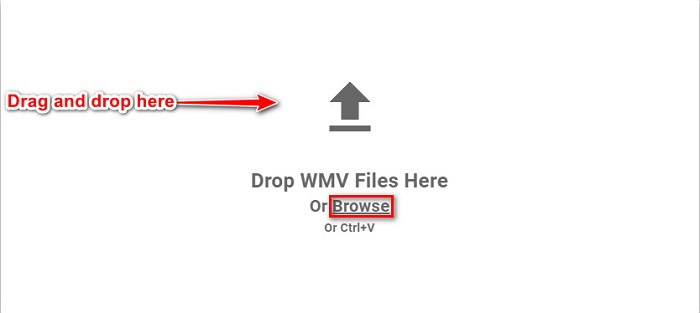
ステップ3。 WMVファイルを選択したら、[]をクリックして出力ファイル形式としてMKVファイルを選択します。 MKV ボタン。 MKVをクリックした直後に、WMVからMKVへの変換が開始されます。次に、ファイルが変換されるのを待ちます。
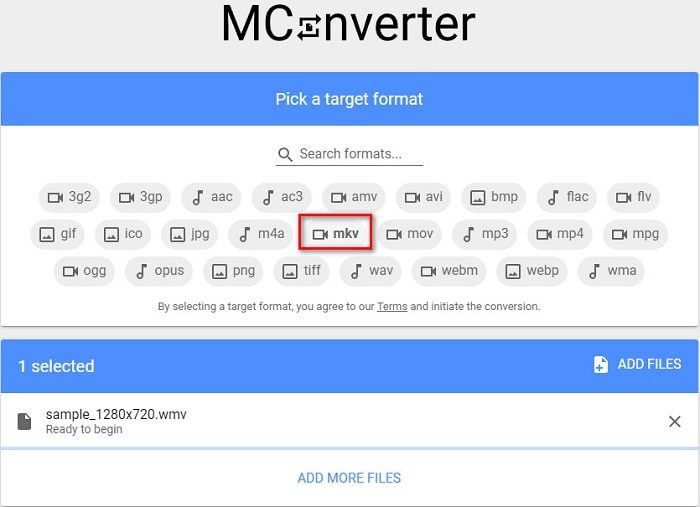
パート4。WMVからMKVへの変換に関するFAQ
MacでMKVをプレイできますか?
いいえ。MacOSはMKVファイル形式をサポートしていません。ただし、サードパーティのプレーヤーを使用するか、MKVファイルをMacがサポートするファイル形式に変換することができます。 MP4は、Macがサポートする最も一般的なファイル形式の1つです。についてもっと知るために MKVをMP4に変換する、このリンクをクリックしてください。
MKVファイルのファイルサイズを圧縮できますか?
はい。コンプレッサーを使用してファイルを圧縮できます。 FVCビデオコンバーターアルティメット ファイルを圧縮できる機能もあります。
Window Media PlayerはMKVファイルをサポートしていますか?
WindowsMediaPlayerはMKVファイルをサポートしていません。 Windows Media PlayerでMKVファイルを再生すると、オーディオの再生または再生の問題のみが発生する場合があります。 Windows Media PlayerでMKVファイルを再生するには、ダウンロードしてインストールする必要があります MKVコーデック.
結論
MacとWindowsでWMVをMKVに変換してまとめる方法はたくさんあります。上記のオンラインおよびオフラインツールは、WMVファイルをMKVに変換する際に有望なパフォーマンスを示しています。ただし、素晴らしい出力形式を可能にするコンバーターが必要な場合は、ファイルを変換するときに必要なすべての特別な機能を備えているFVC VideoConverterUltimateを使用してください。



 ビデオコンバーター究極
ビデオコンバーター究極 スクリーンレコーダー
スクリーンレコーダー







